Apple iCloud Drive आ गया है। अब यह OS X और iOS दोनों पर एक स्टैंडअलोन सेवा के रूप में कार्य करता है, इसे ड्रॉपबॉक्स और अन्य क्लाउड सेवाओं तक पकड़ता है जो त्वरित और सुविधाजनक अपलोड की अनुमति देता है ताकि आप अपने डिवाइस पर कुछ स्थानीय भंडारण को मुक्त करते हुए अपने Apple डिवाइसों में अपनी फ़ाइलों तक पहुंच सकें प्रक्रिया।
आइए नजर डालते हैं कि आप अपने मैक मैक ओएस पर चलने वाले ओएस एक्स एल कैपिटान और आईओएस 9 पर चलने वाले आईओएस उपकरणों पर आईक्लाउड ड्राइव की स्थापना कैसे करते हैं।
मूल्य निर्धारण
Apple आपको मुफ्त में 5GB का iCloud Drive स्टोरेज देता है, और चार पेड प्लान $ 9.99 प्रति माह के हिसाब से 1TB तक स्टोरेज स्पेस प्रदान करते हैं।
मैक ओएस पर iCloud ड्राइव
मैक की तरफ, आईक्लाउड ड्राइव स्थापित करना आसान है। जब आप OS X El Capitan स्थापित करते हैं, तो आप iCloud ड्राइव सेट कर सकते हैं। यदि आपने नहीं किया है, तो आपको सिस्टम वरीयताएँ> iCloud पर जाने और सूची के शीर्ष पर iCloud ड्राइव के लिए बॉक्स चेक करने की आवश्यकता है।
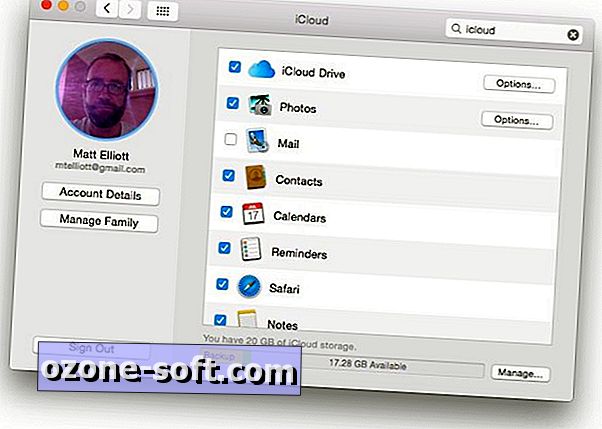
आपको खोजक में एक खाली iCloud ड्राइव फ़ोल्डर मिलेगा; आप बस उन्हें अपने मैक और क्लाउड पर ले जाने के लिए फ़ाइलों और फ़ोल्डरों को खींच सकते हैं। आप iCloud ड्राइव विंडो में राइट-क्लिक करके एक नया फ़ोल्डर भी बना सकते हैं। हालाँकि, आपका फ़ोल्डर पदानुक्रम, समतल होगा; आप नेस्टेड उप-फ़ोल्डर के एक स्तर को जोड़ सकते हैं लेकिन अधिक नहीं।
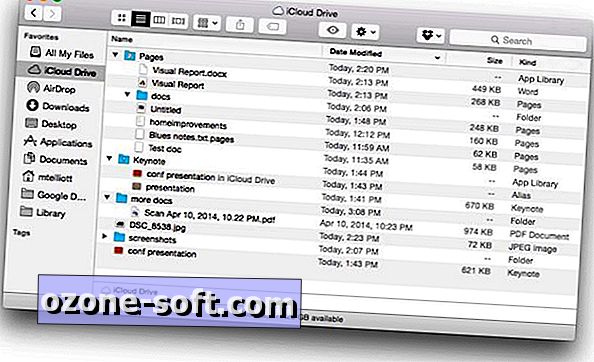
इसके अतिरिक्त, iCloud Drive को Apple के iWork ऐप्स में बेक किया गया है। इसलिए, जब आप पन्नों में एक दस्तावेज़ या कीनोट में एक प्रस्तुति को बचाने के लिए जाते हैं, उदाहरण के लिए, iCloud ड्राइव को स्थान बचाने के विकल्पों में से एक के रूप में सूचीबद्ध किया जाएगा। जब आप पहली बार iWork ऐप से किसी फ़ाइल को सहेजते हैं, तो iCloud Drive में इसके लिए एक फ़ोल्डर बनाया जाएगा।
तब से, आप केवल उस फाइल को iCloud ड्राइव के मुख्य निर्देशिका में डंप करने के बजाय चुन सकते हैं। क्या आपको iWork फ़ाइल को मुख्य निर्देशिका में सहेजना चाहिए, एक उपनाम उसके ऐप के संबंधित फ़ोल्डर में रखा जाएगा।
iOS पर iCloud ड्राइव
IOS 9 के साथ, iCloud Drive को अपना स्वयं का ऐप मिलता है, जो आपके द्वारा सेवा में अपलोड की गई फ़ाइलों और फ़ोल्डरों को देखने के लिए एक केंद्रीय भंडार के रूप में कार्य करता है। जब आप iOS 9 सेट करते हैं, तो आपसे पूछा जाता था कि क्या आप चाहते थे कि iCloud Drive आपकी होम स्क्रीन पर जोड़े।
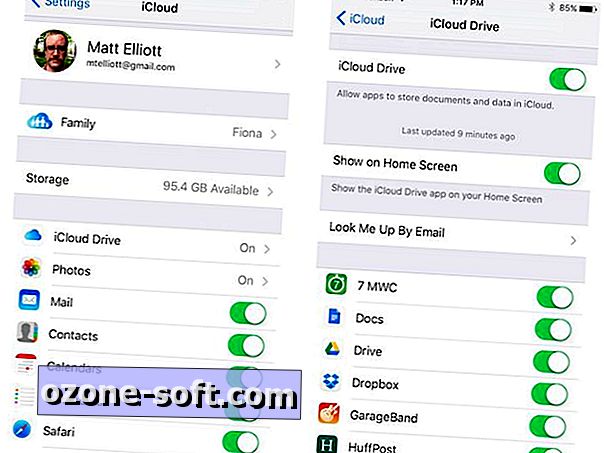
", " modalTemplate ":" {{content}} ", " setContentOnInit ": false}>
यदि आपने Apple को इसके iCloud Drive ऑफ़र पर नहीं लिया है, तो Settings> iCloud पर जाएं और iCloud Drive पर टैप करें। अगला, iCloud ड्राइव को सक्षम करने के लिए टॉगल स्विच पर टैप करें। फिर अपने iPhone की होम स्क्रीन पर iCloud Drive को जोड़ने के लिए होम स्क्रीन पर शो के लिए टॉगल स्विच पर टैप करें। ICloud ड्राइव के नीचे टॉगल स्विच उन ऐप्स की एक सूची है जो iCloud ड्राइव का समर्थन करते हैं।













अपनी टिप्पणी छोड़ दो